Hur registrerar man sig på Amazon (12 enkla steg)
.png)
Amazons registrering är något av det mest frustrerande en e-handlare kan utsättas för. Ibland går det jätte enkelt, men inte sällan är det mängder av dokument som skickas fram och tillbaka utan något resultat. Jag och SellWave har hjälpt flertalet säljare med den här processen i både Europa och Amerika. Det har inte alltid varit lätt men vi har fått igenom 100% av registreringarna hittills och planerar att behålla den siffran framåt. Vi kan även hjälpa er med Amazon registreringen. Hursomhelst, nu tänkte jag gå igenom alla stegen så att du kan få all den info du behöver för att sälv ta dig igenom registreringen.
Om det är så att du behöver hjälp både med registrering men även med info om hur man registrerar frakter, laddar upp nya produkter, väljer logistiklösning, osv. Kolla då in våra tjänster eller kontakta oss idag.
Steg 1 - Välj region för registrering
Amazons marknadsplatser är uppdelad i olika regioner och du registrera dig för de regionerna du vill sälja i. I varje region ingår ett par olika länder och det räcker att du registrerar dig för regionen eller ett land i regionen för att kunna sälja i regionens alla länder. Regionerna och länderna är:
Europa (Sverige, Tyskland, Italien, Holland, UK, Frankrike, Spanien).
Amerika (USA, Kanada, Mexiko, Brasilien).
Asien-Stilla Havet (Japan, Australien, Indien, Singapore).
Mellanöstern (Turkiet, Förenade Arabemiraten).
Steg 2 - Starta registreringen på Amazon
För att starta registreringen, gå in på följande sida/sidor:
Europa:sell.amazon.se
Amerika:sell.amazon.com
Asien-Stilla Havetservices.amazon.com.au
Övriga: Hitta mer info här - sell.amazon.com/global-selling.
Efter att du gått in på den sidan du vill registrera dig på så är det bara att köra igång. Registreringsprocessen kan se lite olika ut beroende på vart du registrerar dig. I det stora hela är processen den samma oberoende region. Nedan så kommer jag använda Amazon.se som exempel, och jag kommer täcka allting du behöver veta.
Steg 3 - Skapa inloggningsuppgifterna
Det första steget är att skapa en användare. Enkelt och snabbt. Skriv in den mejl-adress och lösenord, och gå sen vidare till nästa steg.
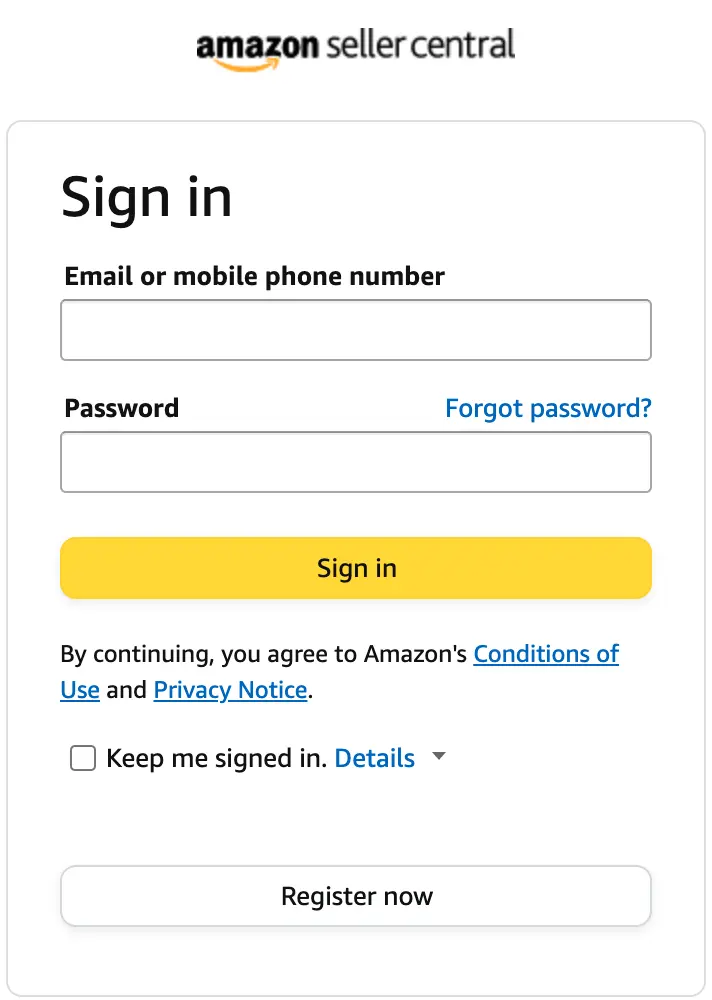
Steg 4 - Företagsnamn och land
Det första steget av själva registreringen är att fylla i de första företagsuppgifterna.
- Företagsplats: Som antagligen blir Sverige för dig.
- Typ av företag: Privatägd verksamhet eller liknande är antagligen det som gäller för dig och det företag du driver/jobbar för. Men kolla såklart upp vad som gäller din organisation.
- Företagsnamn: Ditt företagsnamn. Exempelvis "SellWave AB".
Viktigt! Se till att dubbelkolla stavning innan du går vidare till nästa steg!
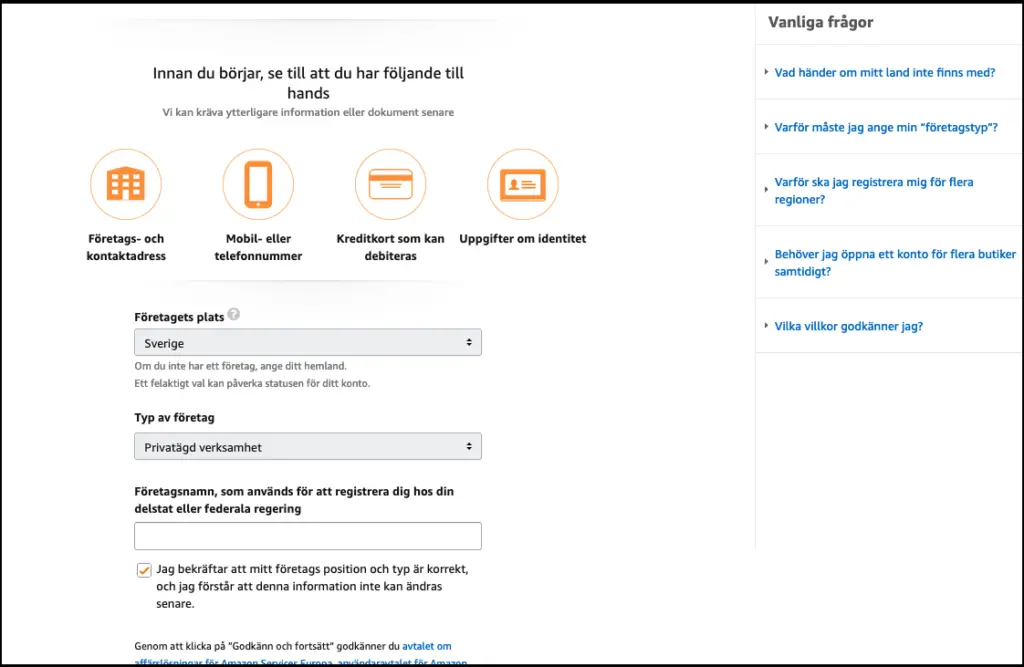
Steg 5 - Registrera företagsuppgifterna på Amazon
Nästa steg är att mata in fler uppgifter om företaget.
- Company registration number: Företagets orginasationsnummer.
- Registered Business Address: Företagets registrerade adress. Det är viktigt att detta är den registrerade adressen eftersom du kommer behöva lämna bevis på denna adressen i senare steg.
- Phone Number: Inga konstigheter här. Ett vanligt telefonnummer. Gärna till den personen som blir ansvarig för Amazon hos er.
- Primary Contact Person: Denna kontakten kommer i senare steg behöva bevisa sin identitet med id-kort eller pass.

Steg 6 - Uppgifter för kontaktperson på Amazon
Nästa steg är att mata in fler uppgifter om den kontaktpersonen som du la in förra steget.
- Country of Citizenship: Landet du har medborgarskap i.
- Country of Birth: Födelseland.
- Date of Birth: Födelsedatum.
- National ID: Pass eller nationellt id-kort (t ex körkort).
- Date of Issue: Datumet för när ditt id registrerades.
- Country of Issue: Landet som ditt id registrerades i.
- Residential Address: Kontaktpersonens adress (kan behöva bevisas senare).
- Mobile Number: Telefonnummer till kontaktpersonen. Kan vara samma nummer som i föregående steg.
Längst ner på samma sida behöver du även bekräfta följande uppgifter för kontaktpersonen:
- Is the contact person a beneficial owner of the business? Exakt vad detta betyder är lite luddigt. Amazon beskriver det som en person som antingen har 25% eller mer ägandeskap, eller rösträtt i företaget. Eller är en person som utöver detta har kontroll över företagsledningen.
- Is the contact person a legal representative of the business? Är kontaktpersonen en representant för företaget? Har denna person exempelvis möjlighet att skriva avtal för företaget eller öppna betalkonton?
- I have added all the beneficial owners of the business: Här frågar Amazon om det finns flera "benefical owners" än den kontakpersonen som lagts till ovan.
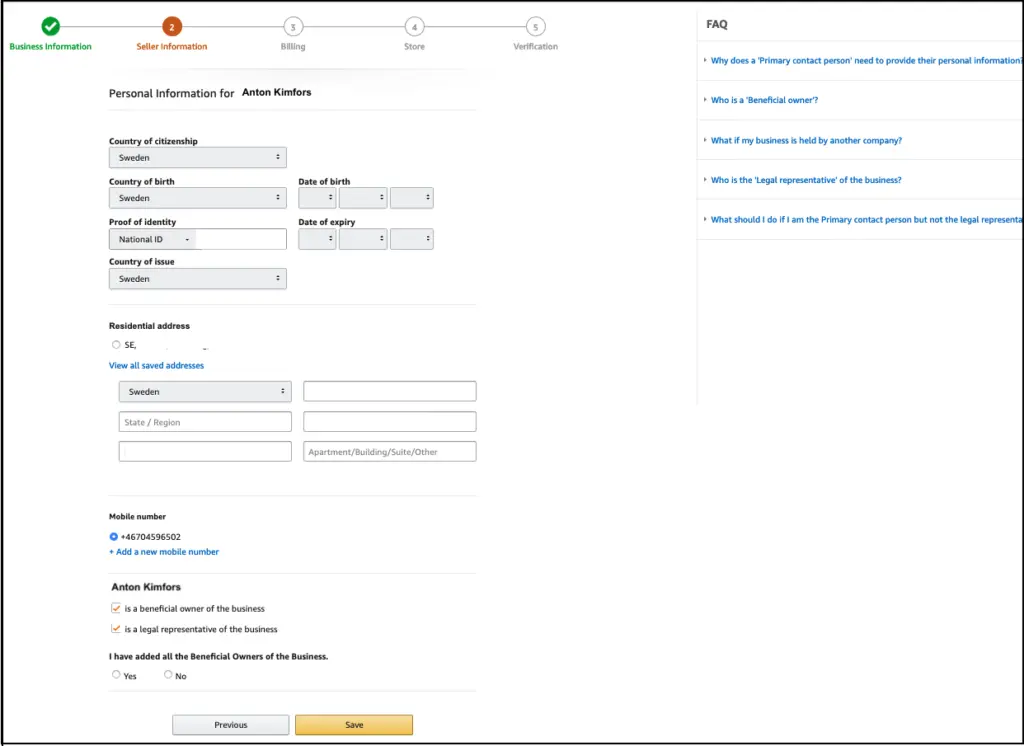
Steg 7 - Lägg in betaluppgifter för Amazon
Detta steget är väldigt enkelt. Amazon ber dig helt enkelt att lägga in en bankort för att betala för de kostnaderna som kan tillkomma när du säljer på Amazon.
- Credit Card Details: De vanliga kortuppgifterna. Amazon ber om ett kreditkort, dock är det är inga problem att lägga in ett debetkort.
- Billing Address: Faktura-adressen för företaget.
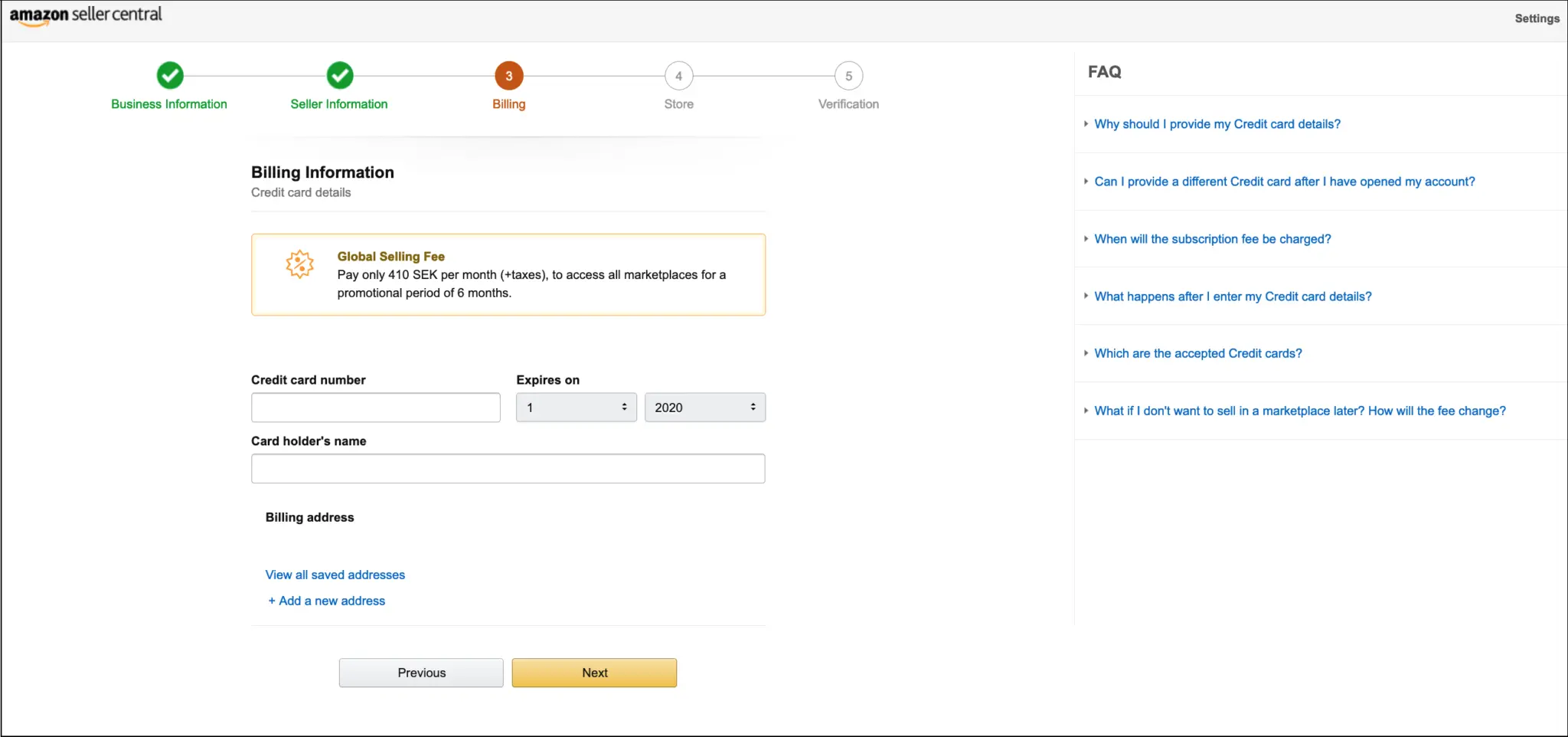
Steg 8 - Varumärke och produktdata
I detta steget så ber Amazon om en del uppgifter som kommer var viktig i er profilering på Amazon. Inga konstigheter och bör gå snabbt att fylla i.
- Store Name: Store name är det namnet som kommer synas för kunden när du säljer produkten på Amazon, exempelvis "Säljs av SellWave". Detta namnet behöver inte stämma överrens med erat företagsnamn.
- Do you have Universal Product Codes (UPCs)? Det Amazon efterfrågar här är de koderna som du kommer registrera produkterna med. Detta kan vara EAN, GTIN eller UPC-koder.
- Are you the manufacturer or brand owner (or representative) for any of the products you want to sell on Amazon? Helt enkelt, har du och ditt företag egna produkter eller är ni enbart återförsäljare?
- Do you own a government-registered trademark for any product? Har du ett registrerat varumärke? Detta kan exempelvis vara företagsnamnet, logga (med text), eller för specifika produkter.
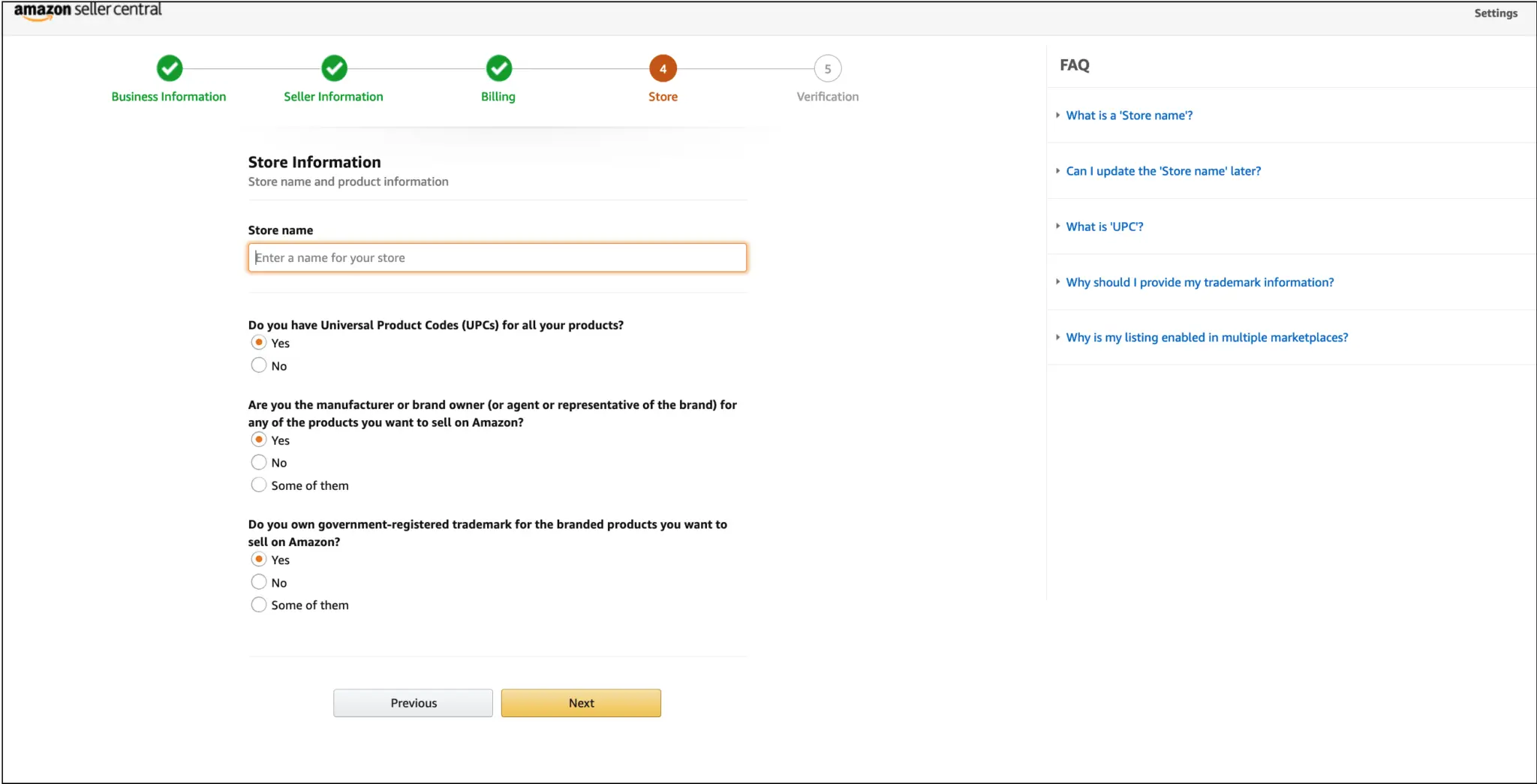
Steg 9 - Verifiering av uppgifter på Seller Central
Verifieringen är dels till för att du skall kontrollera de uppgifter som här sammanfattas från föregående steg, men också för att ladda upp två stycken dokument. Därför är det viktigt att nu se över alla uppgifter och se så att allt stämmer överens. All uppgifter behöver även matcha de uppgifterna på de två dokument du behöver skicka in:
- Identity Document: ID för att bevisa kontaktpersonens identitet. Detta kan antingen vara ett nationellt id-kort, körkort eller pass. Du kan antingen skanna in eller eller ta kort på ditt id-bevis. All text måste var tydligt läsbar. Inga suddiga foton med speglingar som gör att delar av texten blir otydlig.
- Additional Document (bank statement): Ett dokument som utfärdas från din bank för att bevisa företagets existens och bankkonto. Många svenskar som försöker gå igenom detta steget använder sig utav ett kontouttdrag från en svensk bank. Detta har visat sig funka för registreringen, men det ger ofta mycket onödigt problem. Bankkontot som du sedan kopplar till Amazon för att få utbetalningar kommer behöva vara ett bankkonto som ligger i ett land vars nationalvaluta också är en valuta som stöds av Amazon. I dagsläget är SEK (Svenska kronan) inte en av dom. Vi hoppas såklart att detta ändras snart nu när Amazon gått in i Sverige. Eftersom du ändå behöver ha ett bankkonto utanför Sverige så tycker vi det är smidigast att signa upp för Hyperwallet i detta skedet och få ett Bank Statement av dom ( se mer info nedan). Hyperwallet ger nämligen ut perfekta Bank Statements som följer Amazons alla krav.
Om man inte har ett utländskt bankkonto?
För att uppfylla Amazon krav på bankonto så behöver man öppna ett bankkonto i ett land med exempelvis USD, EUR eller GBP som lokal valuta. Om du inte redan har ett sådant bankkonto så rekommenderar jag starkt att använda Hyperwallet - en digital bank som rekommenderas av Amazon själva. Det finns även andra alternativ som Payoneer och Transferwise, men Hyperwallet är helt klart lättast. Du kan alltid byta efteråt. Med Hyperwallet så du ett bank statement så snart du registrerat dig, smidigt eller hur? Ifall du vill använda Hypewallet så har vi en guide för detta här - Sätt upp ett konto hos Hyperwallet. Gå igenom den guiden och kom sen tillbaka hit.
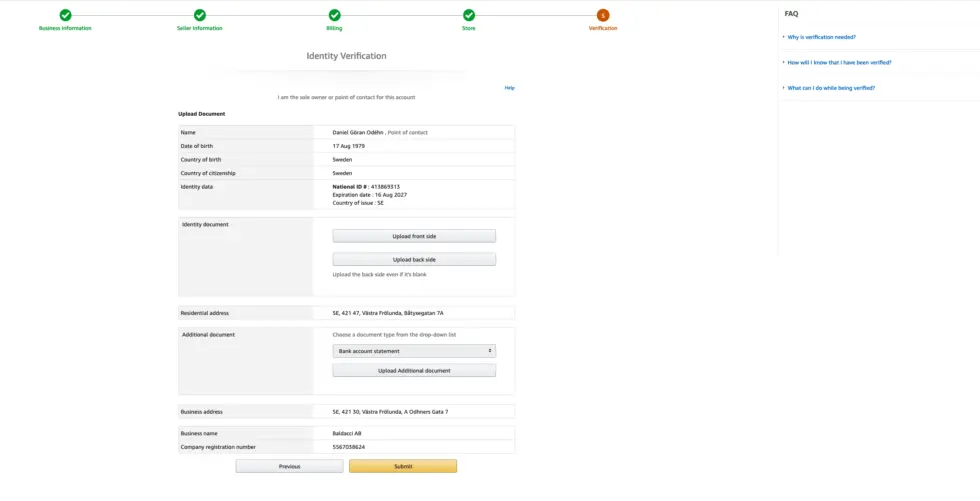
Steg 10 - Invänta besked från Amazon
När du gått igenom alla stegen och skickat in din ansökan/registrering är det bara att vänta. Inte sällan så blir folk som registrerar sig nekade. Om detta händer dig, var bara lugn. Se över all uppgifter du har skickat och se till att de matchar. Se över dokumenten som du skickade in i föregående steg - stämmer de överens med övriga uppgifter? Är de tydliga och läsbara? Täcker ditt Bank Statement Amazons krav?
Även om alla uppgifter stämmer kan det ha blivit något fel. Jag föreslår att du då skicka in uppgifterna igen. Om du då återigen blir nekad, ta nya kort/skanna in id och be någon annan att dubbelkolla så att alla uppgifter stämmer. Det kan vara svårt att hitta sina egna fel.
Steg 11 - Utility Bill och Business License
När registreringen är färdig är du klar! Eller? Svaret är tyvärr "kanske". Förhoppningsvis är du nu klar och kan börja sälja. Men risken är stor att ditt konto, kort efter att registreringen gått igenom, stängs ner. Vilket Amazon kallar "suspended". Om det händer, var lugn! Det händer de flesta och är ett steg du bör räkna med. Amazon stänger ner kontot eftersom de kräver fler uppgifter från dig. Vad de allra oftast kräver är en Utility Bill och Business License. Vad är detta? Och hur får du tag på de dokumenten? Jag skrev ett blogg-inlägg om registreringsdokumenten för ca ett år sedan, men jag tänker ändå att jag går igenom det här igen.
När du fått tag på dokumenten, skicka in dom till Amazon och skriv ett vänligt och tydligt mejl för att maximera dina chanser.
Utility Bill för Amazon - Vad är det?
Vad är en Utility Bill? Det är helt enkelt en faktura på en "utility". Exempelvis vatten, gas, bredband, el eller liknande. Den fakturan är till för att bevisa företagets adress och därför måste alla uppgifter på den fakturan stämma överrens med de uppgifter du matat in hos Amazon. Fakturan måste vara yngre än 90dagar, skickas i ett godkänt format (exempelvis pdf, png, jpg). Den får inte vara en skärmdump utan måste antingen fåtts i ett digitalt format från början, eller skannats in.
Fakturan måste också vara skriven på ett språk som godkänns av Amazon. Exempelvis engelska, tyska, spanska eller franska. Men inte svenska. Så försök få fakturan på engelska. Men om det inte går så måste en översättning göras. Enligt Amazons dokumentation måste denna översättning göras av en auktoriserad översättare. Exempelvis Diction.se som är snabba och enkla att ha att göra med.
Business License för Amazon - Vad är det?
Business license översätts i Sverige till registreringsbevis. Det kan du enkelt få tag på via bolagverkets hemsida. Se till att beställa det engelska registreringsbeviset. Du behöver inte beställa det fysiska beviset, det elektroniska registreringbeviset som skickas via mejl räcker. Du hittar det engelska registreringsbeviset här.
Om Business License och Utility Bill inte blir godkänt?
Om du skickat in en Business License och en Utility Bill men ändå inte blir godkänd - se återigen över all uppgifter och se till att allt matchar. Företagsnamn, adress, allt måste matcha. Försök sen att skicka in igen. Ibland räcker det att bara skicka in samma dokument. Om det ändå inte funkar, försök att kontakta Amazon support och prova att ladda upp en ny Utility Bill. Om det ändå inte funkar så rekommenderar jag att hjälp av någon expert på området. Exempelvis oss på SellWave eller någon av alla duktiga Amazon experter på herowave.se.
Steg 12 - Men nu är man väl ändå klar?
Tyvärr, inte heller nu är du nödvändigtvis klar. Beroende lite på vart du vill sälja så kräver Amazon ännu fler dokument, och det beror på de lokala lagarna. Dokumenten som krävs kan såklart ha ändrats sedan jag skrev detta (även om jag försöker uppdatera denna texten så fort jag får reda på något nytt). Viktigt som vanligt är att alla dokumenten skickas på engelska (eller något annat av de godkända språken). I dagsläget är det framförallt följande dokument som även begärs:
- Complete Share Register: Detta är ett dokument som framförallt efterfrågas i Europa och är företagets aktiebok.
- Articles of Association: Detta är företagets bolagsordning och efterfrågas framförallt i Europa.
- Organizational Chart: Detta är en graf över koncernstrukturen. Det är endast aktuellt företag som ingår i en koncern med flera bolag (syster, dotter eller moderbolag). Skall vara på engelska (eller annat godkänt språk) och signeras av företagets VD. Om ni har flera bolag i er koncern så kan Amazon komma att begära de ovanstående dokumenten för dessa också.
Summering - Registrera sig på Amazon (12 enkla steg)
Sådär, det var allt! 12 steg från start till avklarade registrering på Amazon. Hoppas du kan få nytta av denna guiden och att du nu kan bli godkänd och börja sälja på Amazon. För att sammanfatta alla stegen så kommer en sammanställning av dom nedan. Jag önskar dig stort lycka till med registreringen!
Summering av stegen:
- Välj vilken Amazon-region du vill sälja på
- Starta Amazon registreringen
- Skapa ett inlogg på Amazon
- Lägg in företagsnamn och land
- Registrera företagsuppgifterna
- Registrera kontaktpersons uppgifter
- Lägg in debet/kredit korts uppgifter på Amazon
- Uppgifter om varumärke och produktkoder
- Bank statement och id-verifiering
- Invänta Amazons beslut
- Utility Bill och Business License
- Övriga dokument (framförallt för EU)
Lycka till med din registreringsresa på Amazon! Om du tyckte att den här guiden var användbar, vänligen dela den med kollegor eller vänner som också kan ha nytta av den. Och kom ihåg att om du behöver hjälp så är SellWave här för att hjälpa dig.








.avif)
